
Cum să faceți upgrade la sistemul de operare Windows 7?
Actualizarea computerelor în sistemul de operare Windows 7 poate fi de mai multe tipuri:
- Actualizarea edițiilor în sistemul de operare Windows 7
- Actualizați computerul Windows Vista pe Windows 7
- Actualizați computerul Windows XP la Windows 7
Actualizarea edițiilor în Windows 7

Această operație poate fi necesară pentru a trece de la o ediție mai puțin funcțională la o ediție mai funcțională. De exemplu, aveți nevoie de tehnologia BitLocker. sau tehnologia EFS. Sau, trebuie să adăugați computerul în domeniu. Dar aici este problema, calculatorul dvs. care rulează Windows 7 Home Basic nu poate și nu știe cum să cripteze și nu merită să fie în domeniu. Dar edițiile Windows 7 Ultimate și Enterprize pot. Dar, pe de altă parte, care este problema? Formatați hard disk-ul și instalați din nou sistemul de operare! Pare simplu, nu mă cert. Dar actualizarea edițiilor Windows are câteva avantaje înainte de reinstalarea banală. După ce am actualizat Home Basic to Ultimate (sau Enterprize), vom economisi bani, deoarece actualizarea de la o publicație la alta costă mult mai puțin decât cumpărarea unei licențe pentru o altă publicație. În plus, când actualizați, salvați toate setările și documentele. Teoria este o astfel de practică.
Cum să actualizați ediția Windows
Puteți actualiza ediția Windows de la unul la altul în două moduri:
- Folosind suportul de instalare cu sistemul de operare Windows 7 la bord. Trebuie să pornim din acest disc de instalare. Toate mișcările sunt foarte asemănătoare cu procesul de instalare WIndows. Singura diferență este că în loc de o instalare completă. trebuie să selectăm Actualizare. Apoi, va trebui să introduceți cheia de licență pentru noua ediție. Cu restul, sper, înțeleg.
- Puteți utiliza Windows Anytime Upgrade. O puteți găsi în Windows Update. Butonul care ne interesează se numește Adăugarea componentelor Windows 7, faceți clic pe el. Apoi, trebuie să introduceți cheia, după care veți descărca componente suplimentare și apoi le veți adăuga în sistemul de operare.
Ce nu puteți face când actualizați edițiile Windows 7:
- Actualizați sistemul de operare pe 32 de biți la 64 de biți.
- Actualizați sistemul de operare pe 64 de biți la 32 de biți.
- Puteți actualiza ediția numai în ordinea actualizării. Asta înseamnă că nu puteți să actualizați o ediție mai funcțională a Windows la o funcționalitate mai puțin funcțională. Lista de ediții ale Windows 7 în ordine ascendentă a funcționalității acestora este prezentată mai jos:
- Windows 7 Starter
- Windows 7 Home Basic
- Windows 7 Home Premium
- Windows 7 Professional
- Windows 7 Enterprize
- Windows 7 Ultimate
- Actualizarea edițiilor Windows este posibil numai pentru acele ediții de sub care (în listă) există o ediție. Aceasta înseamnă că nu puteți actualiza Windows Ultimate.
În cazul în care cele de mai sus nu vă sunt clare pentru nici un motiv, vă sugerăm să citiți următorul tabel:
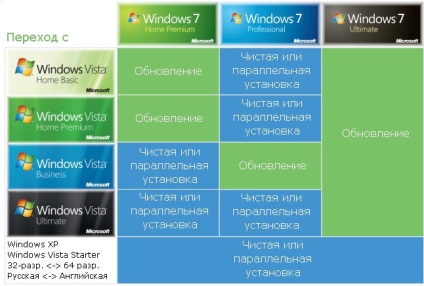
În actualizarea edițiilor Windows, îmi place mai ales actualizarea ediției Enterprize la Ultimate. De ce? Pentru că este aproape inutil și lipsit de sens. La urma urmei, singurul avantaj din partea lui va fi asamblarea jocurilor standard, ala Kosynka sau Solitaire.
Actualizarea computerului de la Windows Vista la Windows 7

Când treceți de la Windows Vista la 7, adică atunci când actualizați Windows Vista la Windows 7, nu veți pierde programele, setările utilizatorului și documentele, driverele. Dar cum puteți schimba sistemul și, prin urmare, pot apărea probleme cu compatibilitatea programelor sau driverelor. De exemplu, dacă un program vechi nu suportă Windows 7, va avea probleme. Că astfel de surprize nu cad ca zăpada pe capul tău, trebuie să te pregătești. În acest scop, există un program special de la Microsoft, al cărui nume este Windows Anytime Upgrade (îl puteți găsi și descărca pe site-ul oficial Microsoft.) Pentru fiecare versiune de Windows programul este unic. Acest program va scana calculatorul și va arăta care dispozitive sau aplicații pot întâmpina probleme de compatibilitate. Rezolvarea unor astfel de probleme nu este sarcina acestui articol. Tocmai am avertizat. Sarcina ta este să hotărăști, bine, sau, deși, pentru liniștea minții, să știi că un program poate să nu funcționeze.
Dacă nu se prevede nicio problemă sau doar ați marcat pe ea, începeți să actualizați Windows. Pentru a face acest lucru, trebuie să vă conectați la calculator ca administrator, să introduceți la bord suportul de instalare de pe Windows 7 și să rulați Setup.exe din rădăcina acestui suport. Alte dansuri repeta complet ultimii pasi in 1 mod de actualizare a editiilor Windows 7 - trebuie sa selectam meniul Update. completați toate câmpurile obligatorii, inclusiv cheia de licență. Apoi rămâne să așteptați până la sfârșitul actualizării.
Ceea ce trebuie să știți este că actualizarea Windows a mers fără probleme:
- Pe o unitate locală cu Windows Vista, trebuie să existe cel puțin 10 GB de spațiu liber.
- Windows Vista trebuie să conțină cel puțin primul service pack (Service Pack 1).
- Nu puteți actualiza un Windows Vista pe 64 de biți pe 32 de biți. Aceeași schemă pentru un cuplu "de la 64 la 32".
- Puteți actualiza sistemul de operare fie la o ediție echivalentă, fie la o versiune mai avansată. Aceasta înseamnă că nu puteți actualiza Windows Vista Ultimate în Windows 7 Home Basic.
Actualizarea Windows XP în Windows 7

În zadar sa bucurat! Deoarece nu puteți face upgrade Windows XP la Windows 7. Maximul pe care îl puteți face este transferul datelor utilizatorului. Pentru a afla despre posibilitățile de transfer și despre ce dansuri pentru acest lucru trebuie să dansați, întâmpinați-vă în următoarele două subiecte: transferul folosind instrumentul de transfer de date și transferul folosind USMT.
Faceți clic dacă vă pot ajuta
Imprimanta implicită, în funcție de locație

Închiderea accesului pentru citire din mediile externe
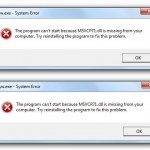
Cum se repară erorile DLL?

Gestionarea certificatelor Windows

Recuperați fișierele și folderele criptate EFS

Cum se configurează o conexiune la Internet pe Windows 7?

Configurarea conexiunii la Internet pe Windows Vista

NTLDR lipsește în Windows XP, ce ar trebui să fac?
Articole similare
-
Cum se utilizează ferestrele gratuit pentru 120 de zile fără chei și activatori
-
Cum să dezactivați definitiv actualizările forțate în Windows 10
Trimiteți-le prietenilor:
